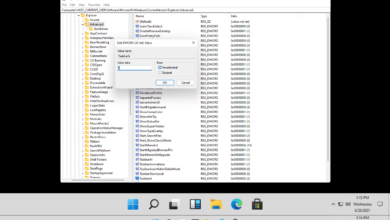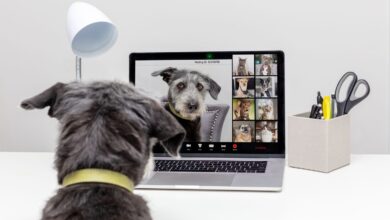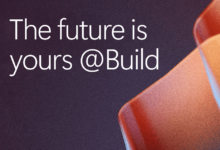Comment activer le pavé tactile sur votre ordinateur portable HP: un guide simple

Que savoir
- Pour Synaptics TouchPads, doublez le coin supérieur gauche pour désactiver et activer.
- Ou ouvrir Paramètres et rechercher pavé tactile. Basculez-le pour déverrouiller le pavé tactile.
- Alternativement, activez le pavé tactile dans le gestionnaire de périphériques via le Conducteur languette.
Cet article explique comment verrouiller et déverrouiller le pavé tactile pour un ordinateur portable HP.
Ordinateurs portables HP avec pavés de synaptics
La première chose que nous suggérons d'essayer est un simple double tape dans le coin supérieur gauche du pavé tactile.
Cela devrait fonctionner si votre ordinateur portable a un pavé Touch Synaptics. Vous saurez qu'il est déverrouillé si la lumière dans le coin du pavé tactile s'éteint – essayez une appuye plus longue et de cinq secondes si un seul robinet ne fonctionne pas.
Si vous avez un pavé Touchaptics qui ne répond pas aux robinets physiques, vérifiez les mises à jour du pilote.
Ordinateurs portables HP avec un interrupteur à pavé tactile
Certains ordinateurs portables HP plus anciens incluent un commutateur dédié à côté du pavé tactile pour le mettre et désactiver. Vous le repérerez à travers son indicateur de lumière – jaune, orange ou bleu signifie que le pavé tactile est verrouillé. Doublez le capteur pour activer le pavé tactile.
Comme pour les pavés de Synaptics, cela devrait rallumer le pavé tactile. Vous pouvez le verrouiller à nouveau en utilisant la même méthode (la lumière se retournera).
HP TouchPad verrouillé et insensible? Essayez ceci
Une autre façon de déverrouiller le pavé tactile est via Windows. L'application Paramètres comprend une bascule pour gérer les fonctionnalités de pavé tactile, et Device Manager est l'outil dont vous avez besoin pour corriger un pavé tactile désactivé.
Déverrouiller le pavé tactile dans les paramètres
Suivez ces étapes pour localiser la bascule du pavé tactile dans les paramètres:
Ouvrir les paramètres (appuyez sur GAGNER+je) et sélectionner Bluetooth et appareils (Windows 11) ou Dispositifs (Windows 10).
Sélectionner Pavé tactile.
:max_bytes(150000):strip_icc()/bluetooth-devices-settings-windows-11-laptop-b8ec9bc32cd74db39c510a3e5658c9e7.png)
Basculer Pavé tactile sur.
:max_bytes(150000):strip_icc()/touchpad-settings-windows-11-ca951d18fa8e4c3a83e3321d16ca4bfb.png)
Utilisez le gestionnaire de périphériques pour déverrouiller le pavé tactile
Le gestionnaire de périphériques abrite toutes les commandes du matériel, y compris le pavé tactile. Vérifiez ses paramètres pour confirmer qu'il est activé.
Open Disposip Manager. Une façon consiste à appuyer sur le bouton Démarrer, puis à le rechercher.
Double-cliquez sur le Souris et autres dispositifs de pointage catégorie.
Double-cliquez ou doublez votre pavé tactile. Celui dans notre exemple est appelé Souris conforme à HIDmais nous avons aussi vu Synaptics Hid Touchpad.
Sélectionnez le Conducteur Onglet en haut de la fenêtre Propriétés.
Sélectionner Activer l'appareil pour activer le pavé tactile, ou Désactiver l'appareil pour le désactiver.
:max_bytes(150000):strip_icc()/mouse-driver-tab-device-manager-ebb3bb6f9d434b1cb0434a527763816a.png)
Comment allumer le pavé tactile sur les ordinateurs portables HP
Les ordinateurs portables HP offrent depuis longtemps diverses options pour éteindre un pavé tactile si vous ne voulez pas qu'il gêne votre saisie, votre gameplay ou diverses autres activités, en particulier lorsque vous utilisez une souris externe.
Cela signifie également qu'il est possible de verrouiller les fonctionnalités de la souris par accident. Si cela se produit, les directions ci-dessus fournissent des moyens faciles de déverrouiller un ordinateur portable avec un pavé tactile.
Cependant, vous pouvez essayer d'autres choses si votre pavé tactile ne fonctionne toujours pas.